의문
문제: 잘못된 주소에서 이메일을 보내는 경우 Apple Mail을 수정하는 방법은 무엇입니까?
받는 사람 또는 참조 필드에 이메일 주소를 입력하면 Apple Mail에 잘못된 이름이 표시됩니다. 게다가 집과 직장 이메일 주소가 꺼져 있는 것을 발견했습니다. 집 계정에서 이메일을 보냈을 때 이메일이 회사 계정에서 또는 그 반대로 보낸 것으로 나타납니다. 나는 이것이 어떻게 일어나고 그것을 고칠 수 있는지 이해하지 못합니다. 저는 MacOS Sierra Apple Mail, 버전 5.0을 실행하고 있습니다. 도와주세요.
해결 답변
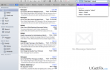
애플 메일 는 OS X 10.0 이상을 사용하는 모든 Mac에 사전 설치된 기본 이메일 클라이언트입니다. 이 앱은 간단한 설정과 기능으로 인해 사용하기 쉽습니다. Apple은 더욱 쉽게 사용할 수 있도록 Apple Mail의 기능과 사용 방법에 대한 지침을 제공합니다. 이 앱은 이메일 메시지를 주고받을 수 있을 뿐만 아니라 사용자의 이름도 저장합니다. 받는 사람, 이름 자동 완성, 스팸 필터링, 메일 도구 모음 사용자 지정, 메모 작성/할 일 및 곧. 그러나 Apple Mail을 사용하는 사람들은 일반적으로 전자 메일 메시지를 보내거나 받는 것과 관련된 다양한 문제에 직면합니다. 예를 들어 메일 앱이 오프라인인 것처럼 보이거나 보내기 버튼이 흐리게 표시되어 메시지가 전송되지 않는 경우가 있습니다. 게다가, Apple Mail은 잘못된 방식으로 설정하면 이메일 주소가 변경될 수 있는 혼란스러운 계정 설정 화면 세트를 제공하는 것 같습니다. 예를 들어, 한 계정에서 이메일을 보낸다면 한 번 보내면 잘못된 주소에서 보낸 것처럼 보일 수 있습니다. 이 문제는 Apple Mail에서 두 개 이상의 계정을 사용하는 경우 발생할 수 있습니다. 따라서 Apple Mail이 잘못된 주소에서 이메일을 보내고 있습니다., 당신은 아주 빨리 문제를 해결할 수 있습니다. 하우투긱 전문가가 잘못된 이메일 주소에서 이메일을 보내는 Apple Mail을 수정하는 방법에 대한 자세한 가이드를 제공했으므로 다음과 같이 해야 합니다.
Apple Mail에서 이메일을 보내는 동안 잘못된 이메일 주소를 수정하는 방법은 무엇입니까?
손상된 시스템을 복구하려면 라이센스 버전을 구입해야 합니다. 맥 세탁기 X9 맥 세탁기 X9.
지적했듯이 잘못된 계정 설정으로 인해 Apple Mail에 잘못된 이메일 주소가 표시될 수 있습니다. 따라서 Apple Mail Sending Emails from Wrong Email Address 오류를 수정하려면 일부 이메일 계정 설정을 변경해야 합니다.
- 열려있는 애플 메일 -> 우편 -> 기본 설정.
- 지금 오픈 계정 (기본 설정 화면 상단)을 클릭하고 문제가 있는 이메일 계정을 선택합니다.
- 선택하다 서버 설정. 여기에 두 가지 옵션이 표시됩니다. 수신 메일 서버 그리고 보내는 메일 서버. Gmail, Outlook, Yahoo 등과 같이 동일한 소스에서 여러 이메일 계정을 사용하는 경우 보내는 메일 서버는 모든 계정을 하나로 취급할 수 있으므로 직장 계정과 집 계정이 혼합될 수 있습니다. 위로. 이 문제를 해결하려면 각 계정의 이름을 바꿔야 합니다.
- 그래서 선택 보내는 메일 그리고 열다 계정.
- 선택하다 SMTP 서버 목록 편집. 여러 개의 Gmail 계정을 사용하는 경우 모든 계정은 단순히 Gmail로 이름을 지정해야 하므로 구분해야 합니다.
- 목록에서 첫 번째 계정을 선택하고 사용자 이름, 선택 설명.
- 계정의 목적에 따라 설명을 변경하십시오. "Gmail – 개인용."
- 완료되면 클릭 확인.
- 그 후, 계정 아래에 발신 메일 서버(SMTP) 이제 직장 계정과 집 계정의 차이를 확인할 수 있습니다. 이제부터는 Apple Mail을 통해 이메일을 보낼 때 계정 혼동이 없을 것입니다. 질문이 있는 경우 알려주세요!
자동으로 오류 복구
ugetfix.com 팀은 사용자가 오류를 제거하기 위한 최상의 솔루션을 찾도록 돕기 위해 최선을 다하고 있습니다. 수동 수리 기술로 어려움을 겪고 싶지 않다면 자동 소프트웨어를 사용하십시오. 모든 권장 제품은 당사 전문가의 테스트 및 승인을 거쳤습니다. 오류를 수정하는 데 사용할 수 있는 도구는 다음과 같습니다.
권하다
지금 그것을 할!
수정 다운로드행복
보장하다
사용하여 오류를 수정하지 못한 경우 지원팀에 도움을 요청하세요. 귀하의 문제에 대해 알아야 한다고 생각하는 모든 세부 정보를 알려주십시오.
특허 받은 이 수리 프로세스는 사용자 컴퓨터에서 손상되거나 누락된 파일을 대체할 수 있는 2,500만 개의 구성 요소 데이터베이스를 사용합니다.
손상된 시스템을 복구하려면 멀웨어 제거 도구의 라이선스 버전을 구입해야 합니다.

완전히 익명을 유지하고 ISP와 정부가 감시 당신에, 당신은 고용해야 개인 인터넷 액세스 VPN. 모든 정보를 암호화하여 완전히 익명으로 유지하면서 인터넷에 연결할 수 있고 추적기, 광고 및 악성 콘텐츠를 방지할 수 있습니다. 가장 중요한 것은 NSA 및 기타 정부 기관이 뒤에서 수행하는 불법 감시 활동을 중단하는 것입니다.
컴퓨터를 사용하는 동안 예상치 못한 상황이 언제든지 발생할 수 있습니다. 정전으로 인해 컴퓨터가 꺼지거나, 죽음의 블루 스크린(BSoD)이 발생할 수 있습니다. 또는 잠시 자리를 비웠을 때 임의의 Windows 업데이트가 컴퓨터에 발생할 수 있습니다. 분. 결과적으로 학업, 중요한 문서 및 기타 데이터가 손실될 수 있습니다. 에게 다시 덮다 손실된 파일, 당신은 사용할 수 있습니다 데이터 복구 프로 – 하드 드라이브에서 아직 사용할 수 있는 파일의 복사본을 검색하여 빠르게 검색합니다.